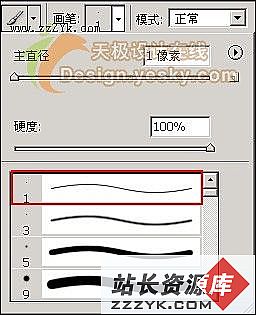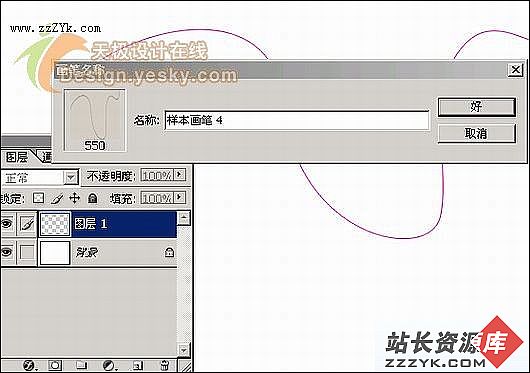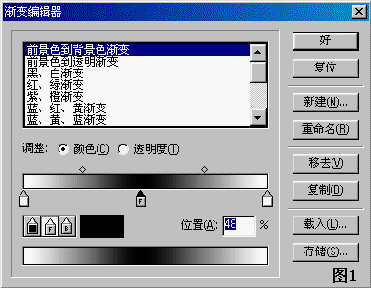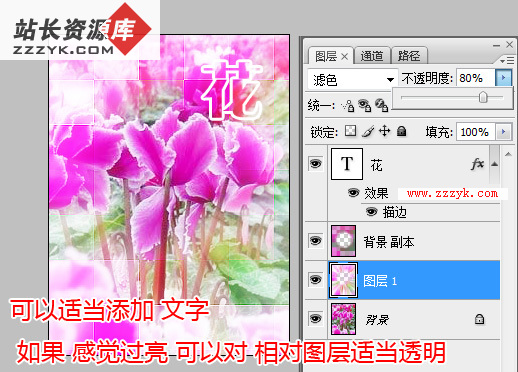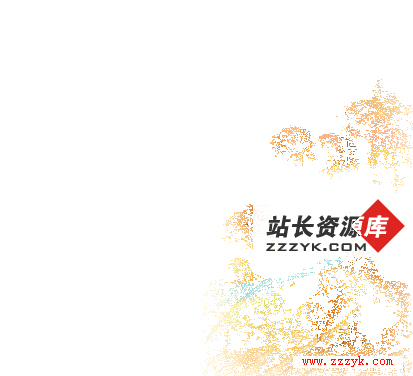Photoshop路径与画笔结合绘制曼妙轻纱
更多Photoshop特效实例用Photoshop路径和画笔工具,我们可以只用很少几个步骤轻松绘制曼妙的轻纱效果,下面是完成效果。(图片1)
步骤如下:
1 打开你的Photoshop,建立新文件。
2 新建立一层,用钢笔工具画个路径 (图片2)
3 选择画笔工具,选择下面的画笔(图片3)
4 用画笔描边 (图片4)
5 定义画笔 (图片5)
6 新建立一层,选择刚才定义的画笔,调出画笔预设,进行如下设置 (图片6)
7 然后就用画笔画吧!设置自己喜欢的颜色做前景色 (图片7)。
如果大家还不清楚具体过程,可以参考本实例制作过程的视频演示。
特别推荐——设计类视频教程:
 Photoshop视频教程 |  Coreldraw视频教程 |  Flash MX 视频教程 |
 网页设计制作视频教程 |  3DsMAX视频教程 |  PremierePro视频教程 |